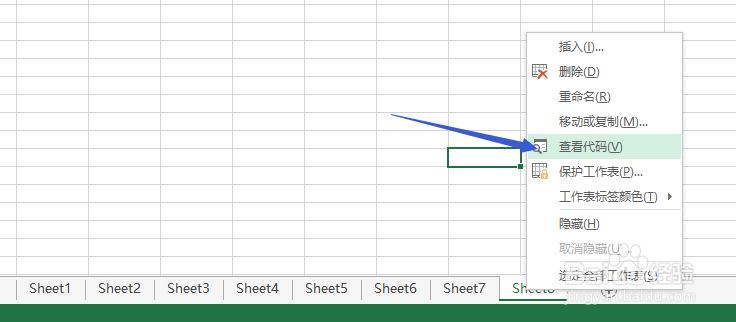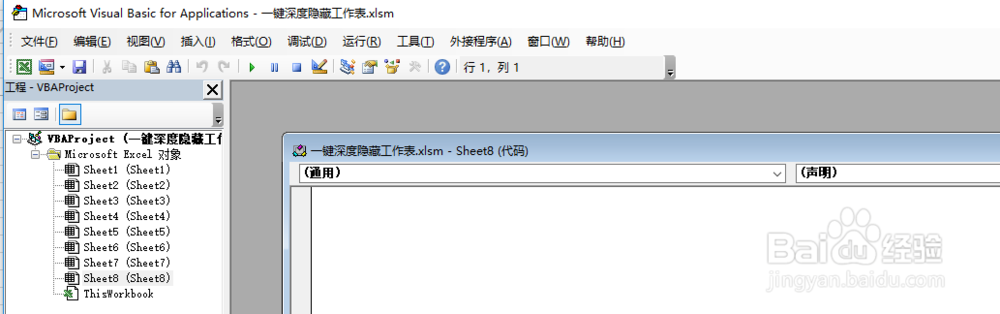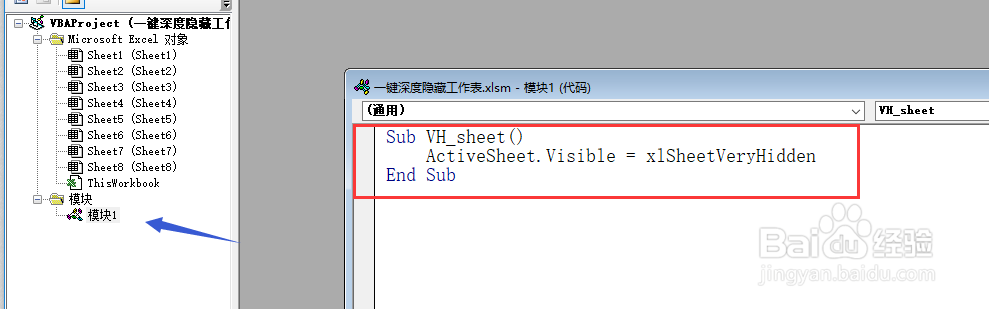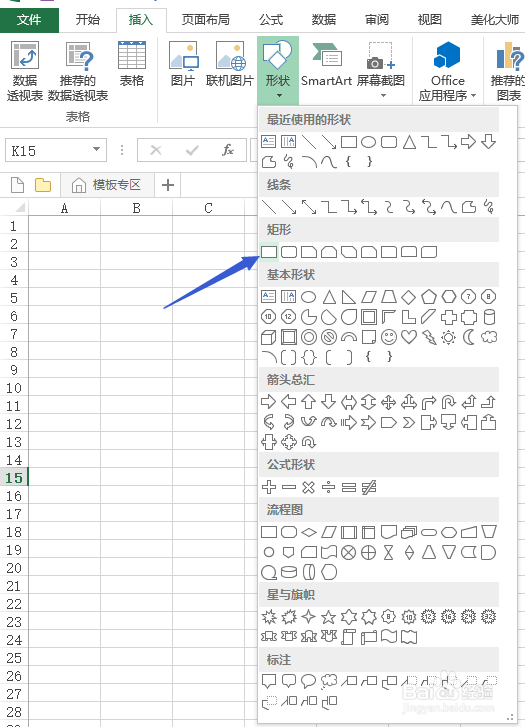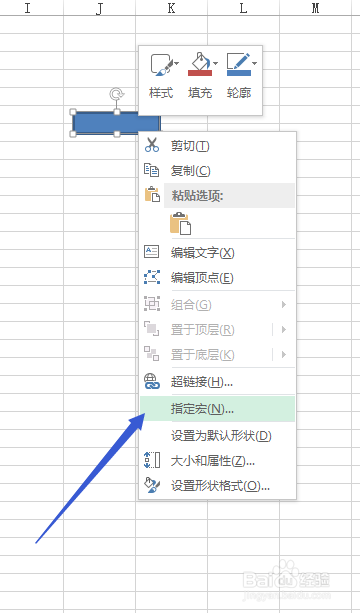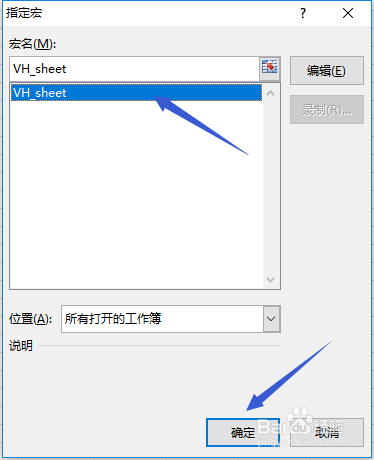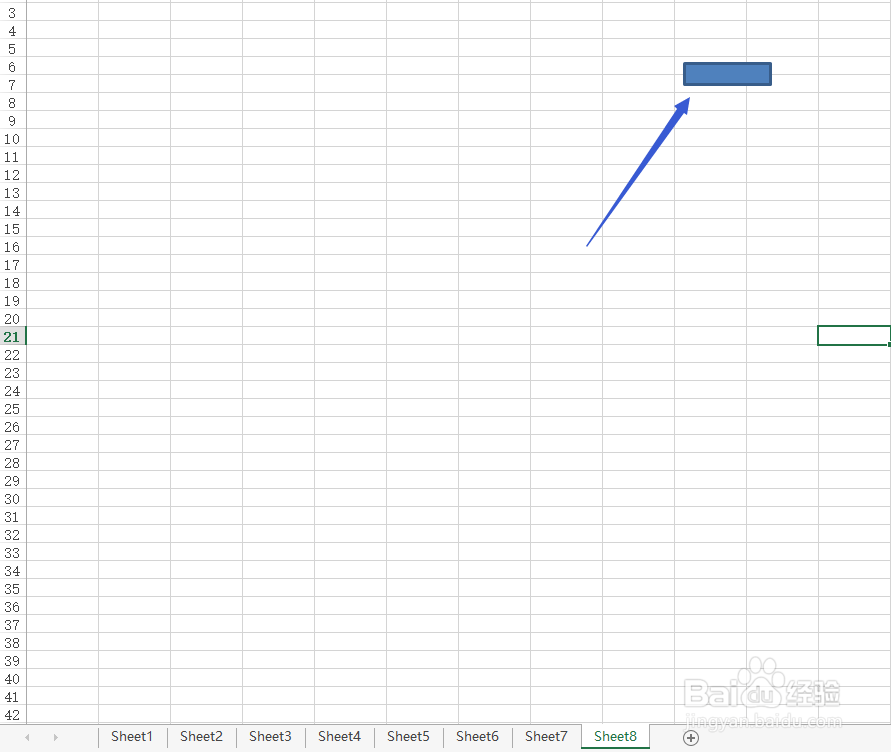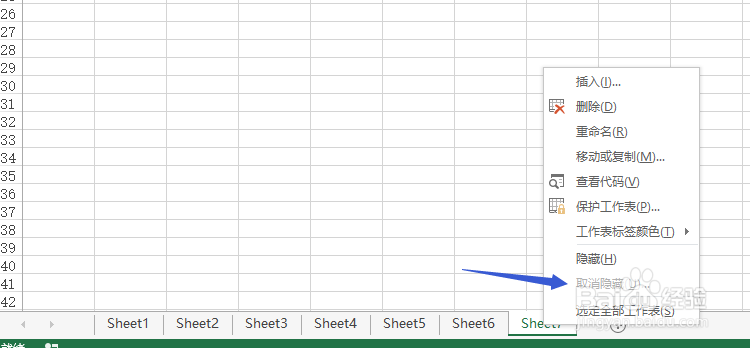Excel一键实现工作表的深度隐藏
1、以下列数据为例,对某些工作表进行深度隐藏,如sheet 8.
2、选中任一工作表,点击右键,在菜单中选择查看代码。
3、此时会跳转到VBA界面。
4、插入一个模块。
5、在模块中复制粘贴以下代码:Sub VH_sheet() ActiveSheet.外狒芙梨Visible = xlSheetVeryHiddenEnd Sub
6、返回Excel界面,绘制一个形状,指定宏为该代码。
7、单击形状即可,深度隐藏该工作表。
声明:本网站引用、摘录或转载内容仅供网站访问者交流或参考,不代表本站立场,如存在版权或非法内容,请联系站长删除,联系邮箱:site.kefu@qq.com。
阅读量:67
阅读量:35
阅读量:31
阅读量:68
阅读量:33